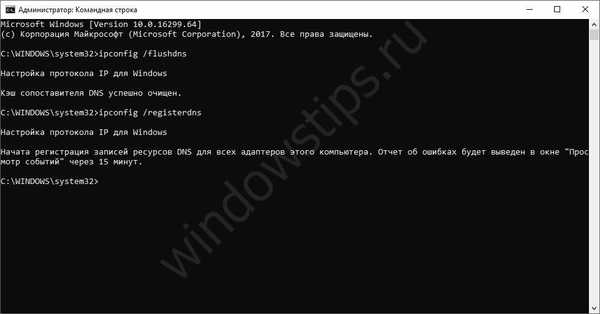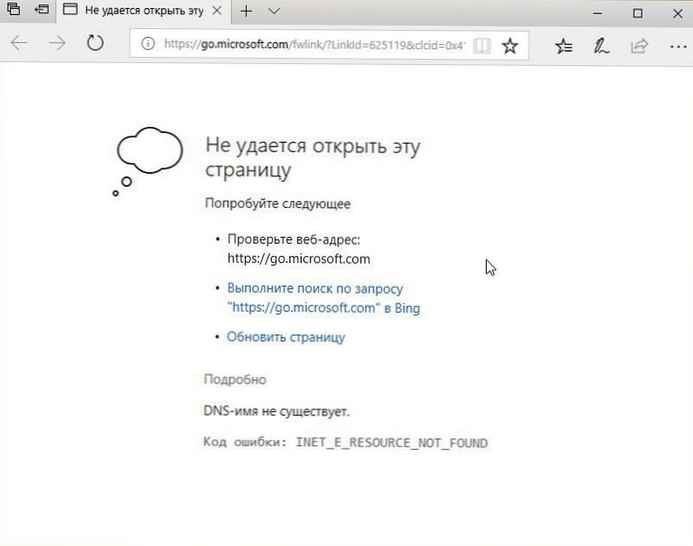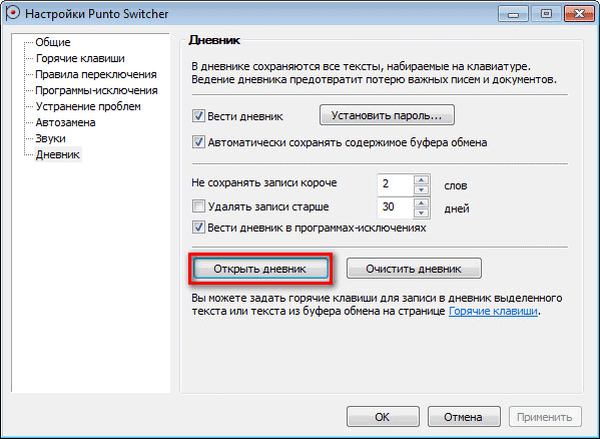Serwer DNS nie odpowiada, co zrobić, gdy połączenie internetowe zaczyna się nie powieść lub nie jest wykonywane na wszystkich stronach, postaramy się zrozumieć wszystkie przyczyny błędów serwera DNS.

DNS (Domain Name System) - usługa serwera domeny, która wykrywa i dopasowuje adresy witryn (adres IP) i nazwę domeny (na przykład example.com). W przypadku awarii lub błędu serwer DNS może nieprawidłowo wykrywać żądania z urządzenia, w wyniku czego niemożliwe będzie połączenie się z witryną lub żądaną usługą. Wielu dostawców korzysta z DHPC - dynamicznej konfiguracji hosta (automatyczne odbieranie adresów IP i innych parametrów sieciowych), więc ten błąd może być istotny podczas pobierania parametrów sieciowych, ale w wyniku sieci, urządzenia lub zasobu DNS serwer nie odpowiada i niezbędne parametry nie są przypisane.
Główne rozwiązania problemu, gdy serwer DNS nie odpowiada (niedostępny) Windows 7 i 10, jak to naprawić? Rozumiemy szczegółowo!
Prace serwisowe
Musisz upewnić się, że usługa działa poprawnie i nie jest zatrzymana ani wyłączona. Klient DNS jest jedną z głównych usług sieciowych umożliwiających poprawną współpracę z siecią i Internetem.
Otwórz okno Uruchom i wprowadź polecenie services.msc
Lub naciśnij Win + X i wybierz Zarządzanie komputerem (jeśli Windows 7, a następnie znajdź odpowiedni element wyszukiwania lub otwórz opcję Administracja).
Zlokalizuj usługę klienta DNS i we właściwościach usługi upewnij się, że Typ jest ustawiony na „Automatyczny”, a status to „Uruchomiony”.
W rejestrze za uruchomienie usługi odpowiada następujący oddział:
HKLM \ SYSTEM \ CurrentControlSet \ Services \ Dnscache
Wartość początkowa powinna być równa - 2 (Typ automatycznego startu).
Zmień ustawienia połączenia
Otwórz Ustawienia systemu Windows - Sieć i Internet - Ustawienia karty (lub Win + R - ncpa.cpl), a następnie otwórz właściwości swojego połączenia.

Otwórz właściwości IP wersji 4 (TCP / IPv4), a dla serwera DNS ustaw opcję odbioru na automatyczny adres lub możesz ustawić rekordy publiczne dla serwerów Google:
Dla IPv4
- 8.8.8.8
- 8.8.4.4

Dla IPv6
- 2001: 4860: 4860 :: 8888
- 2001: 4860: 4860 :: 8844

Aktualizacja ustawień sieci
Otwórz wiersz polecenia jako Administrator (Win + X).
W otwartym oknie wprowadź następujące polecenia:
- / flushdns - aby opróżnić pasującą pamięć podręczną
ipconfig / registerdns - aby ponownie zarejestrować wpisy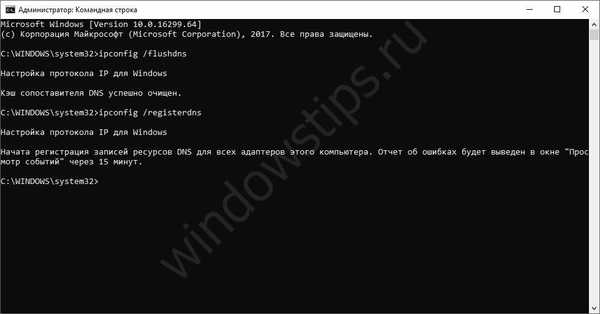
- / release - „odrzuca” bieżący adres sieciowy
ipconfig / renew - zaktualizuj adres IP za pośrednictwem usługi DHCP
Reset sieci
Otwórz opcje systemu Windows (+) - Sieć i Internet - Status i wybierz Resetuj Sieci, po wykonaniu wszystkich poleceń musisz ponownie uruchomić komputer.
Zresetuj router
W skrajnych przypadkach spróbuj zrestartować router, aby zresetować ustawienia samego routera, ponieważ na niektórych urządzeniach możesz ustawić adresy DNS w ustawieniach samego routera. Dlatego często nie można skontaktować się z urządzeniem lub zasobem.
Zalecenia opisane w tym artykule powinny pomóc rozwiązać problem, co zrobić, jeśli serwer DNS nie reaguje na Windows 10 i 7, ale jeśli ustawienia komputera są skonfigurowane poprawnie, ale serwer DNS nie odpowiada, co oznacza, że istnieje kilka innych powodów, które mogą uniemożliwić poprawne działanie sieci :
- Problem od dostawcy
- Problem ze strony
- Problem ze sterownikiem karty sieciowej
Miłego dnia!